Le PDF est l'un des formats de fichiers les plus populaires et les plus appréciés lorsqu'il s'agit de lire, d'imprimer et de partager des fichiers. En effet, il peut être ouvert sur presque tous les systèmes d'exploitation. Sous Linux, vous connaissez peut-être de nombreux lecteurs PDF. Foxit PDF Reader fait partie des lecteurs PDF populaires disponibles pour les systèmes d'exploitation Linux, Windows, macOS et Android. Foxit PDF Reader est un logiciel léger et rapide qui vous permet de créer, lire, imprimer, signer et partager des fichiers PDF, où que vous soyez et quel que soit l'appareil que vous utilisez.
Dans le guide d'aujourd'hui, nous décrirons comment installer Foxit Reader sur le système Ubuntu.
Remarque : Les méthodes décrites ici ont été testées sur Ubuntu 22.04 LTS et Ubuntu 20.04 LTS.
Installation de Foxit Reader sur Ubuntu (Méthode 1)
Dans cette méthode, nous allons télécharger le lecteur Foxit depuis le site officiel de Foxit, l'extraire puis l'installer à l'aide de la ligne de commande. Suivez les étapes mentionnées ci-dessous pour la procédure d'installation.
Étape 1 :Télécharger l'archive Foxit
Tout d'abord, vous devrez télécharger le package d'archives Foxit Reader tar.gz pour le système d'exploitation Linux. Ouvrez le terminal et exécutez la commande ci-dessous pour installer le lecteur Foxit sur votre machine Ubuntu :
$ wget https://cdn01.foxitsoftware.com/pub/foxit/reader/desktop/linux/2.x/2.4/en_us/FoxitReader.enu.setup.2.4.4.0911.x64.run.tar.gz
Le fichier téléchargé sera un tar.gz fichier d'archive et il sera enregistré dans votre répertoire Terminal actuel.
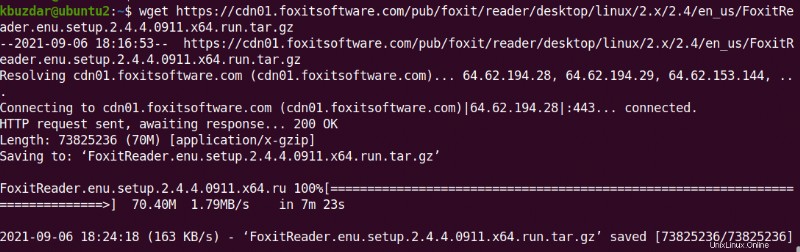
Étape 2 :Extraire l'archive
Exécutez maintenant la commande ci-dessous pour extraire le contenu du fichier archive :
$ tar -xzf Foxit*.tar.gz
Cette commande extraira l'archive dans le répertoire actuel du terminal.
Étape 3 :Exécuter le fichier d'installation
Dans le répertoire extrait, vous pouvez voir un .run fichier d'installation. Exécutez la commande ci-dessous pour exécuter le fichier d'installation :
$ ./FoxitReader*.run
Il ouvrira l'assistant d'installation ci-dessous. Ici, vous pouvez choisir un dossier d'installation ou laisser celui par défaut sélectionné. Cliquez ensuite sur Suivant .
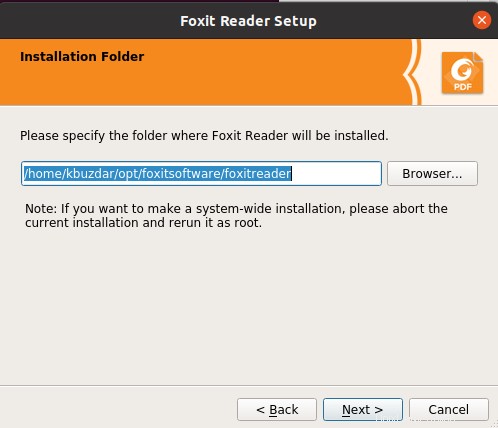
Ensuite, il présentera le contrat de licence suivant. Acceptez les termes de l'accord et continuez en cliquant sur Suivant . 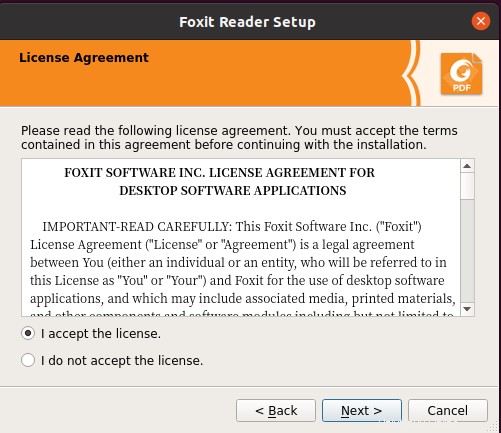
L'installation de Foxit va maintenant démarrer sur votre système.
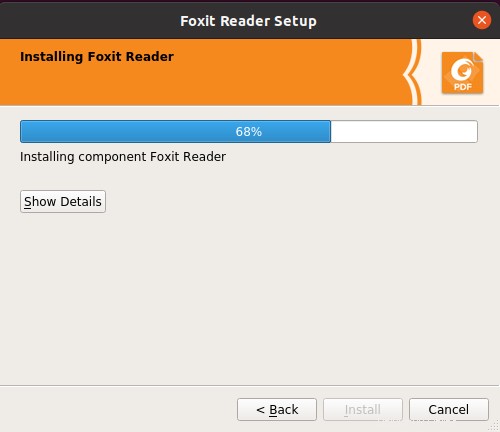
Une fois l'installation de Foxit terminée, cliquez sur Terminer .
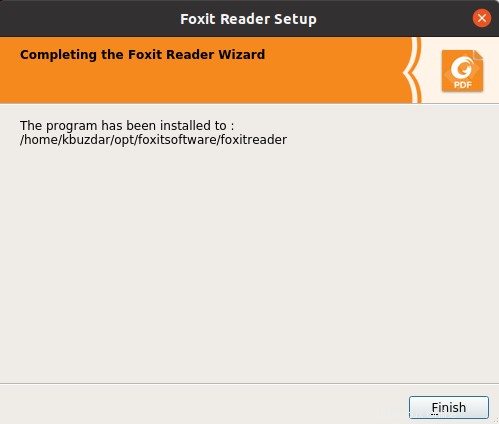
Installation de Foxit Reader sur Ubuntu (Méthode 2)
Dans cette méthode, nous allons télécharger le lecteur Foxit depuis le site officiel de Foxit, l'extraire puis l'installer via l'interface graphique. Suivez les étapes mentionnées ci-dessous pour la procédure d'installation.
Étape 1 :Télécharger l'archive Foxit
Visitez la page de téléchargement du site Web de Foxit et cliquez sur Téléchargement gratuit sous Foxit PDF Reader .
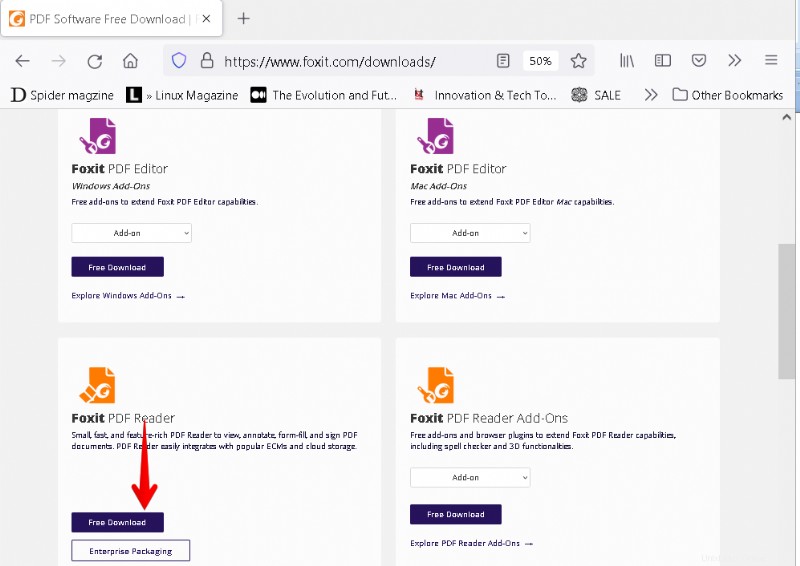
Ensuite, une boîte de dialogue apparaîtra. Sélectionnez Linux (64 bits) ou Linux (32 bits) en fonction de l'architecture de votre système et cliquez sur Téléchargement gratuit .
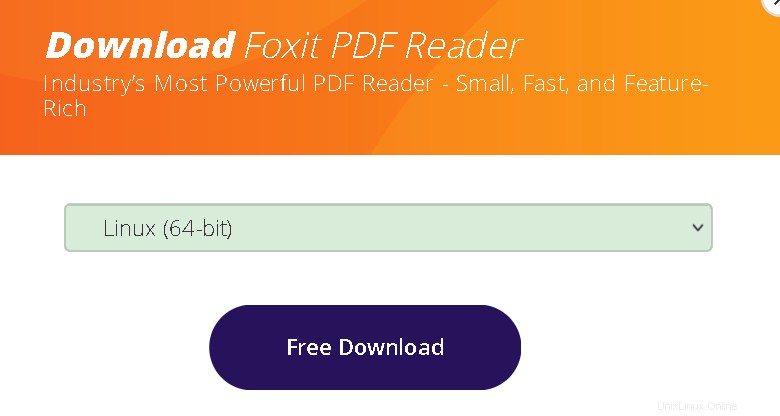
Étape 2 :Extraire l'archive
Il téléchargera et enregistrera le fichier d'archive dans votre répertoire de téléchargements. Cliquez avec le bouton droit sur le fichier d'archive, puis cliquez sur Extraire ici .
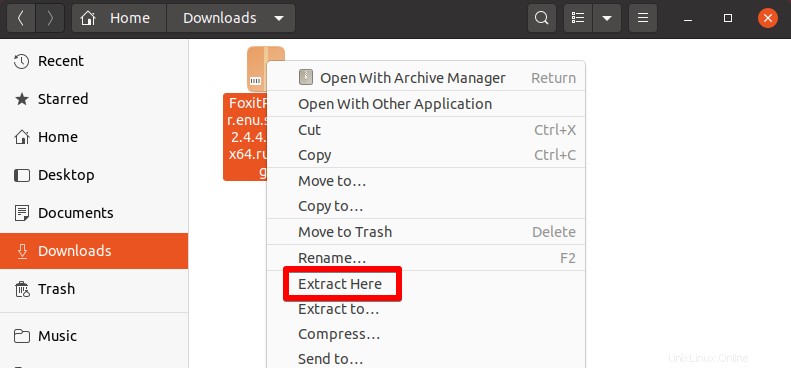
Il extraira le contenu de l'archive dans un nouveau répertoire. Double-cliquez sur ce répertoire pour l'ouvrir.
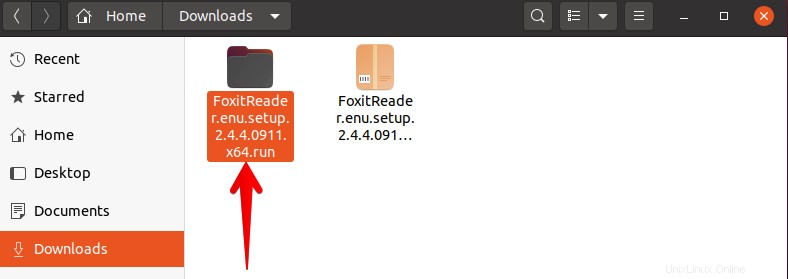
Étape 3 :Exécuter le fichier d'installation
Ici, vous trouverez le fichier d'installation de Foxit Reader avec le .run extension. Double-cliquez sur ce fichier pour lancer l'installation.
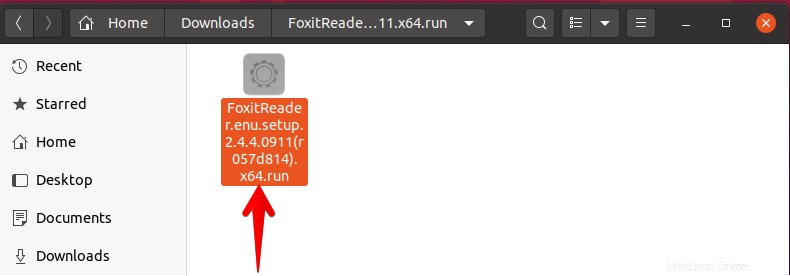
Cela lancera l'assistant d'installation. Ici, vous pouvez choisir un dossier d'installation ou laisser celui par défaut sélectionné. Cliquez ensuite sur Suivant .
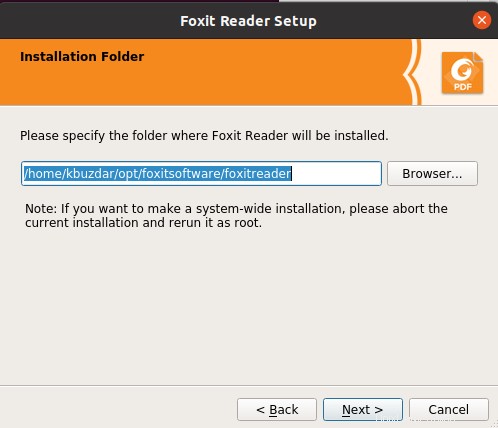
Ensuite, il présentera le contrat de licence suivant. Acceptez les termes de l'accord et continuez en cliquant sur Suivant . 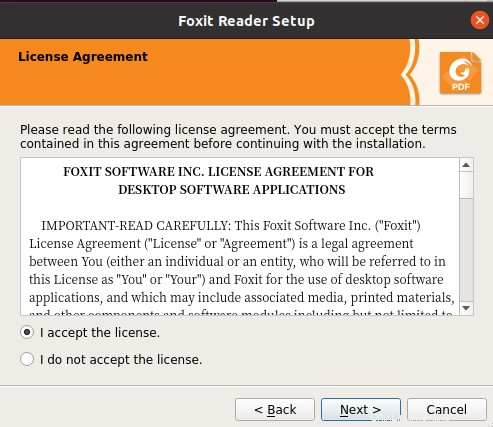
L'installation de Foxit va maintenant démarrer sur votre système.
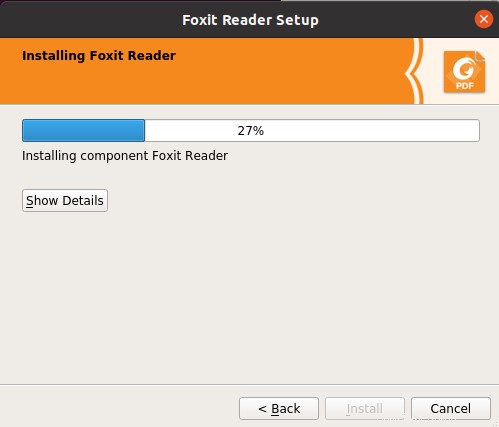
Une fois l'installation de Foxit terminée, cliquez sur Terminer pour fermer l'assistant.
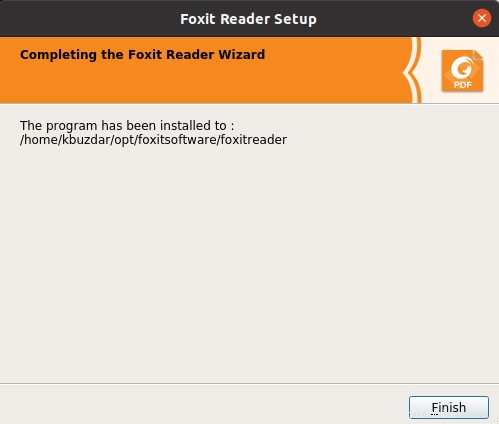
Lancer Foxit
Pour lancer Foxit sur votre système, appuyez sur la super touche du clavier, puis recherchez l'application Foxit à l'aide du champ de recherche en haut.
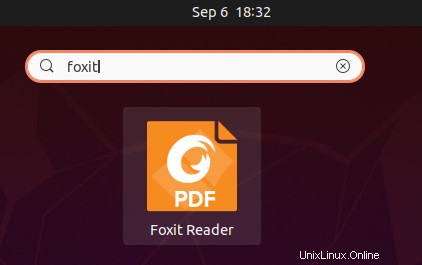
Il lancera Foxit Reader sur votre système.
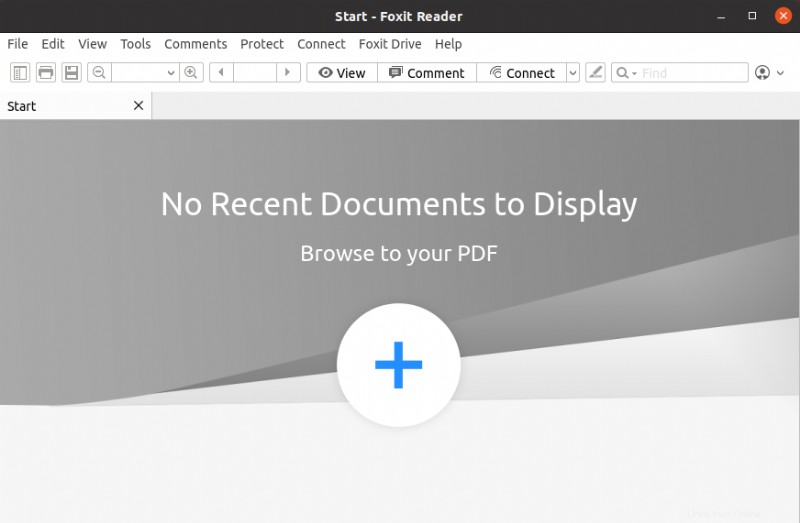
Désinstaller Foxit
Si vous souhaitez supprimer Foxit Reader de votre système Ubuntu, vous pouvez le faire comme suit :
Ouvrez le terminal et accédez à /opt/foxitsoftware/foxitreader à l'aide de la commande ci-dessous :
$ cd ~/opt/foxitsoftware/foxitreader/
Ce répertoire contient un outil de maintenance scénario. Pour désinstaller Foxit de votre système, exécutez ce script comme suit :
$ ./maintenancetool
Il ouvrira l'assistant suivant. Cliquez sur Désinstaller pour supprimer le lecteur Foxit de votre système.
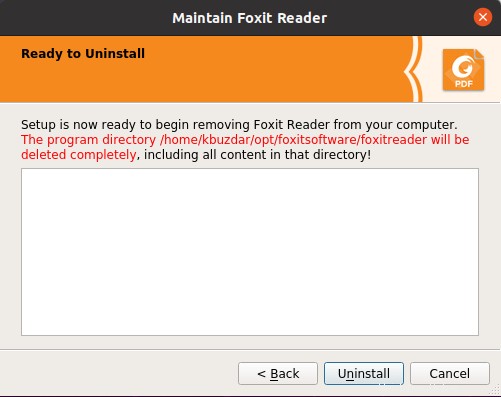
Une fois terminé, cliquez sur Terminer pour fermer l'assistant.
Dans ce guide, nous avons décrit comment installer Foxit Reader sur le système d'exploitation Ubuntu en utilisant deux méthodes différentes. Nous avons également décrit comment désinstaller Foxit Reader d'Ubuntu au cas où vous n'en auriez plus besoin sur votre système.